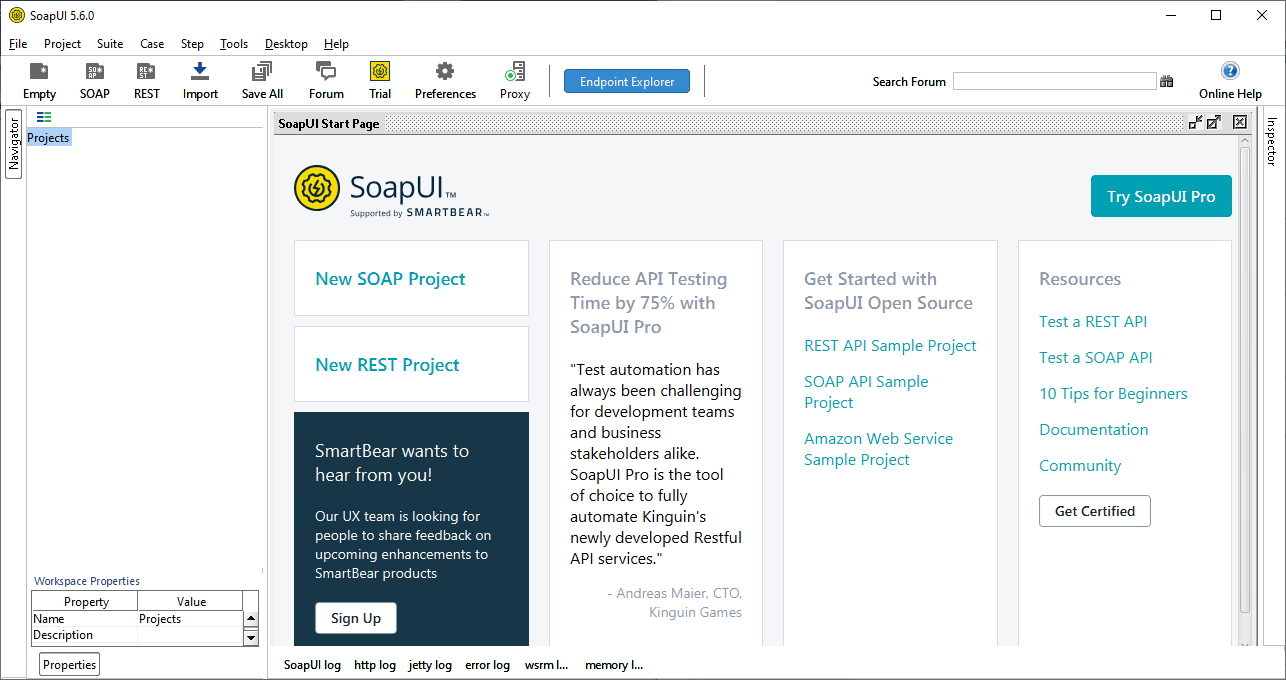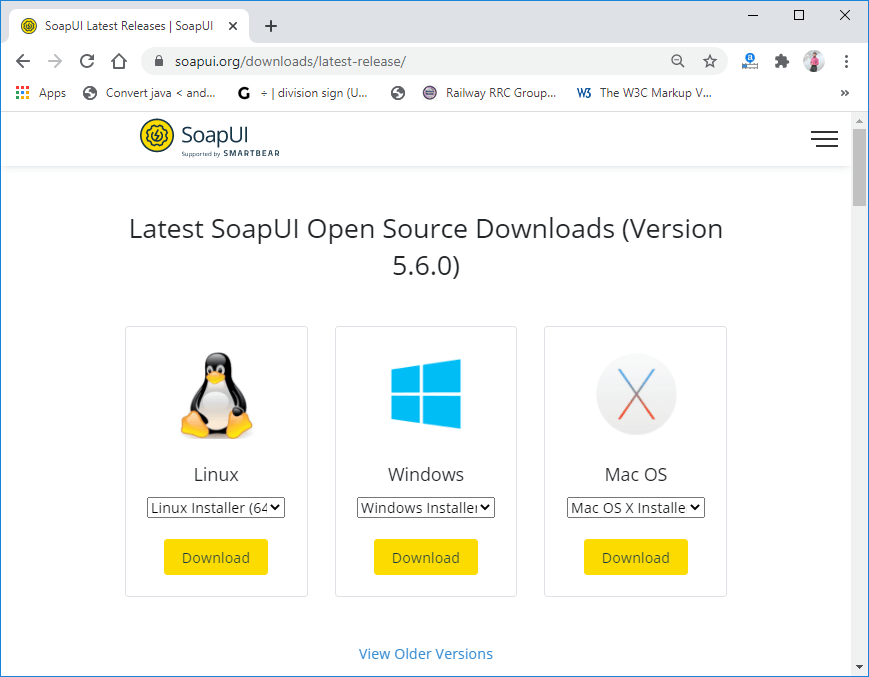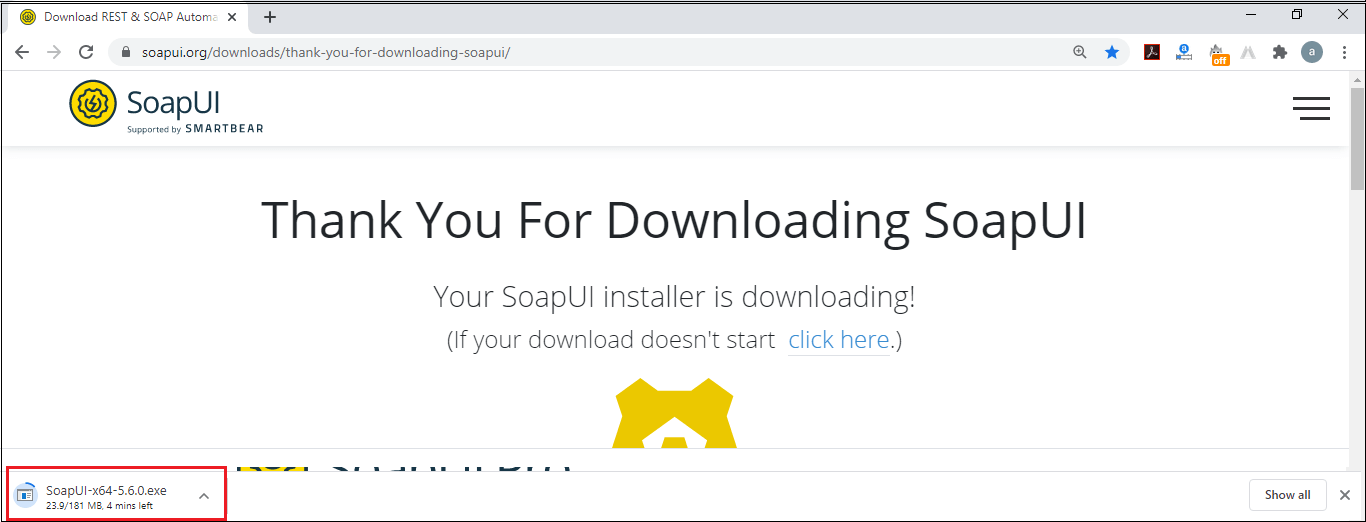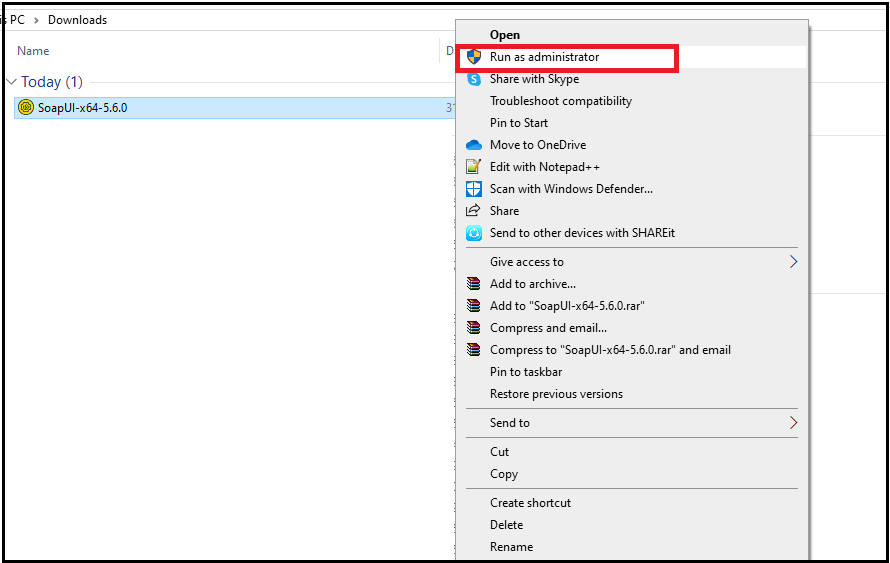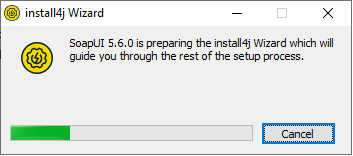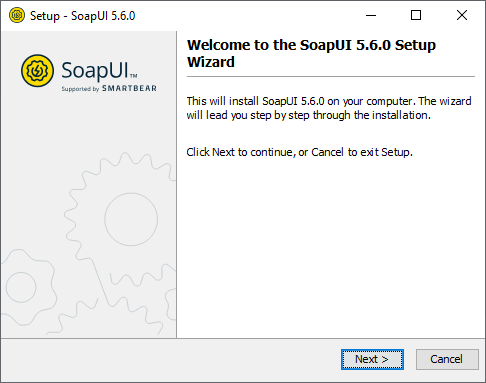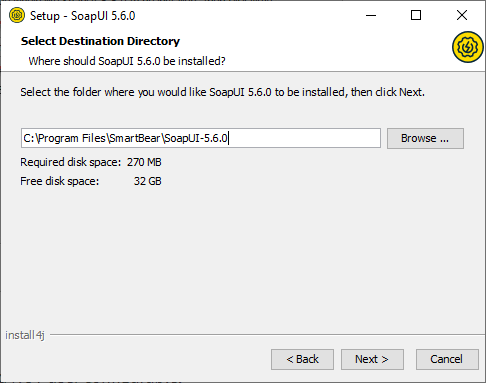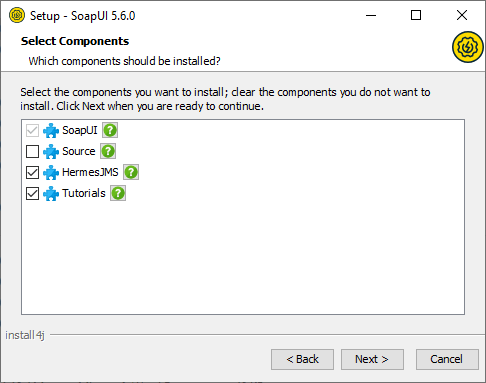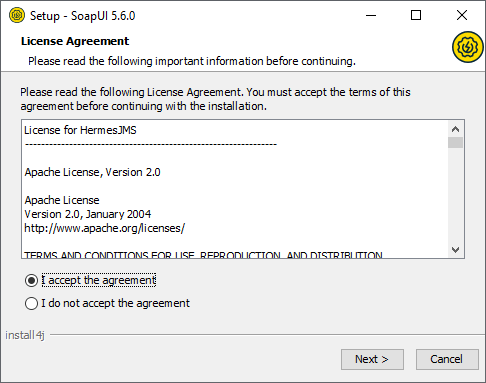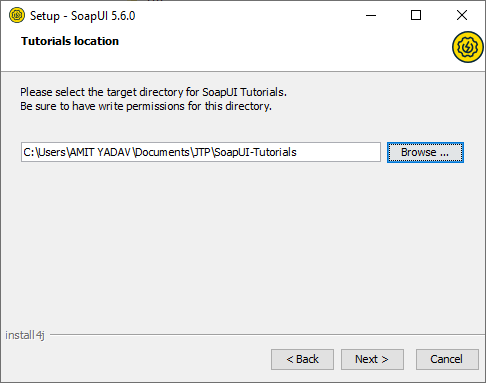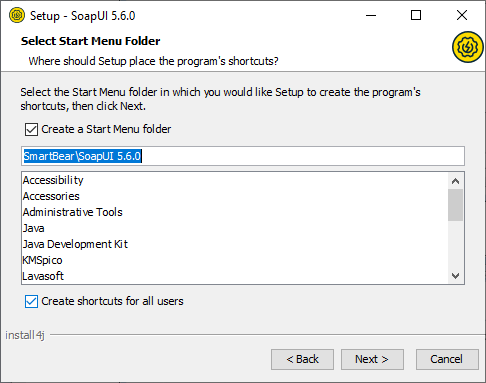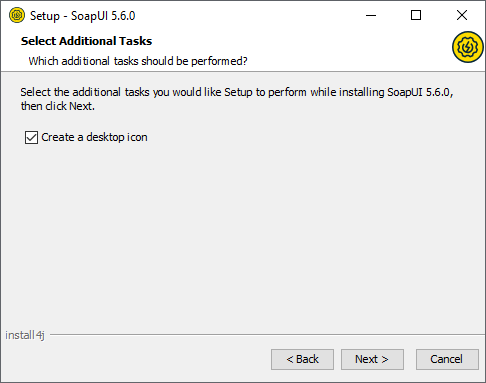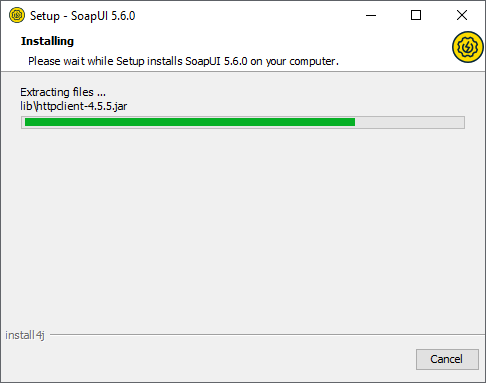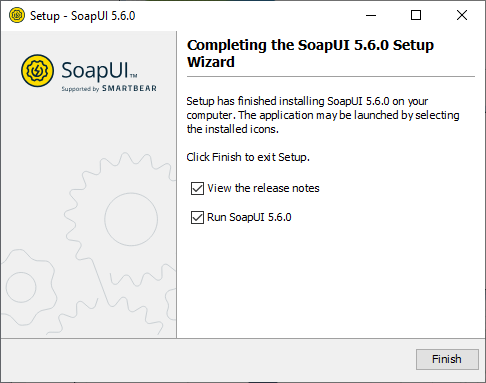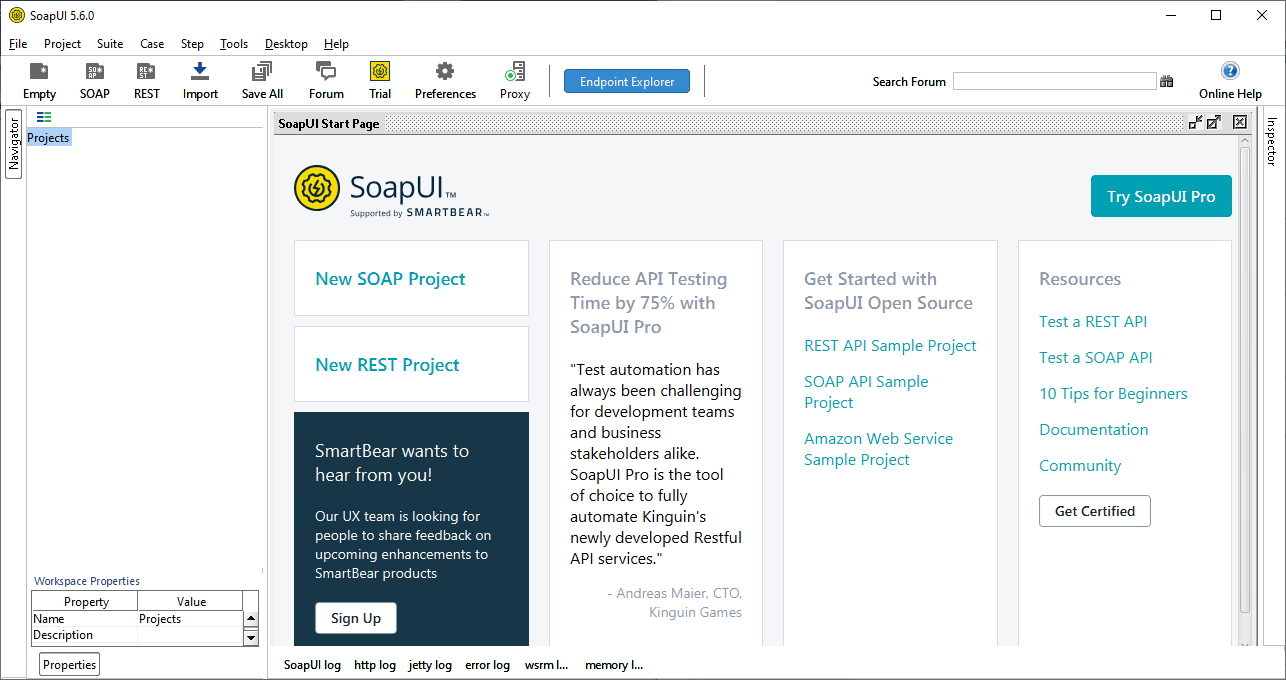SOAPUI 下载安装
SoapUI 是一个跨平台,可以在任何操作系统上使用,例如 Windows、Linux/Unix 或 Mac,根据我们的需要。在将 SoapUI 工具下载到系统中之前,我们必须确保满足以下前提条件。
对于 Windows 操作系统
处理器: 1 GHz 或更高的 32 位或 64 位处理器
RAM: 512 MB 的 RAM
硬盘空间: 200 MB 硬盘
操作系统: Windows XP 或更高版本
Java: JAVA 6、7 或更高版本
Mac 操作系统
处理器: 1 GHz 或更高的 32 位或 64 位 Intel 或 PowerPC 处理器
RAM: 512 MB 的 RAM
硬盘空间: 140 MB 硬盘空间
操作系统: Mac OS X 10.4、macOS X Server 10.4 或更高版本
Java: JAVA 6、7 或更高版本。
下载并安装 SoapUI 工具
步骤 1: 通过链接 https://www.soapui.org/downloads/latest-release/ 并单击对应于您的下载按钮
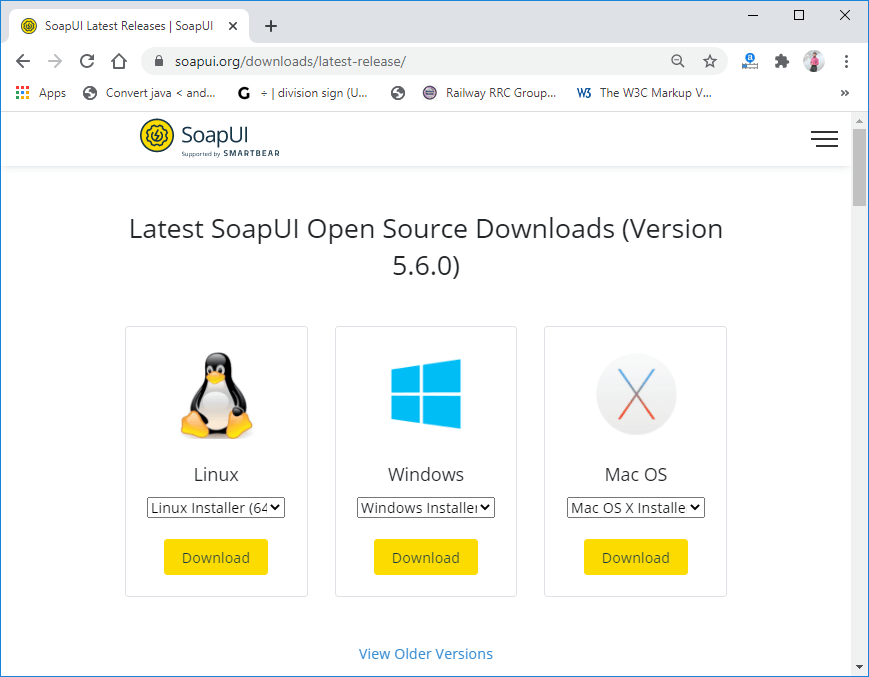
步骤2: 点击下载按钮后,它重定向到 https://www.soapui.org/downloads/thank-you-for-downloading-soapui/ 页面并开始下载 SoapUI.exe 文件。
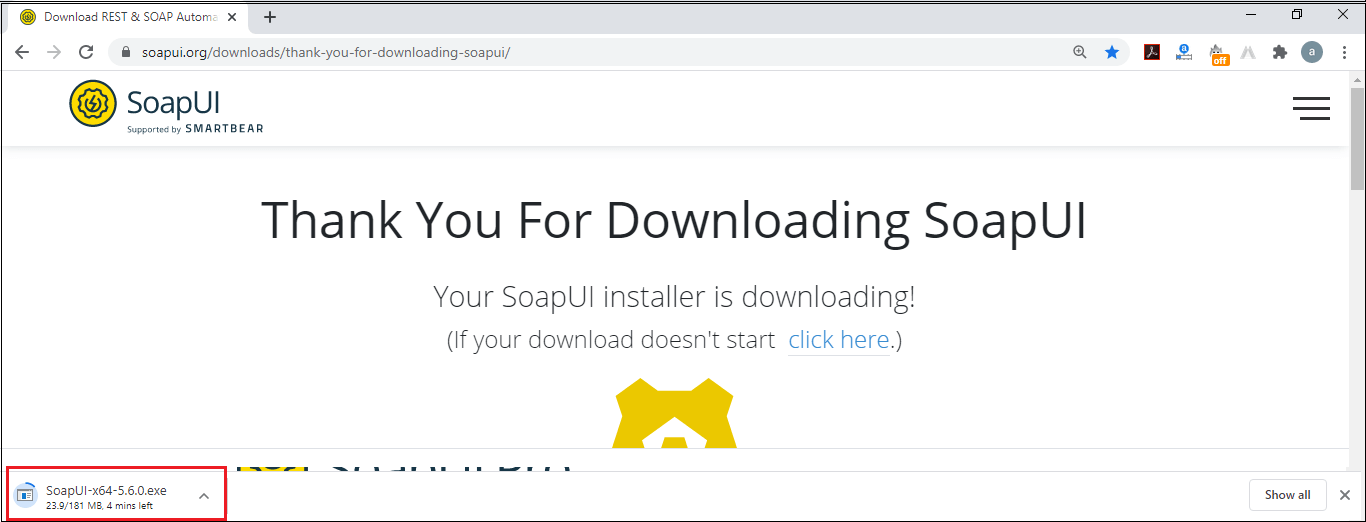
安装过程
第 3 步: 下载 .exe 文件后,右键单击 .exe 文件,然后点击以管理员身份运行选项,如下图。
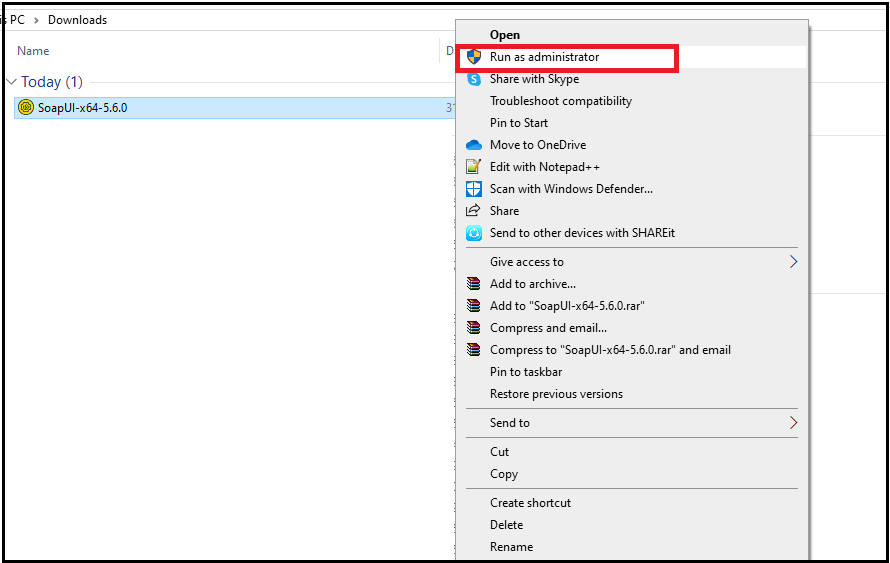
第四步: 执行完.exe文件后,开始安装过程,如下图:
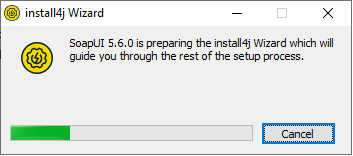
第 5 步: 安装进度完成后,它会显示安装向导屏幕。单击下一步按钮继续。
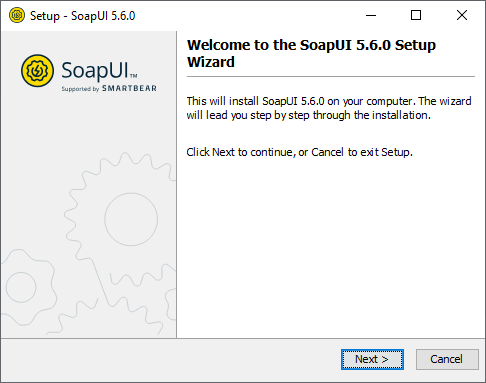
第六步: 选择安装目录,也可以保留默认安装路径。单击下一步按钮。
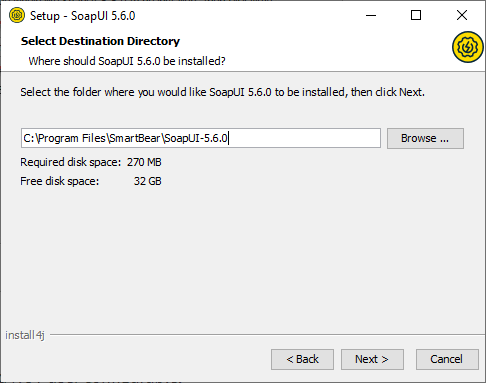
第七步: 选择我们要安装的组件,然后点击下一步按钮。
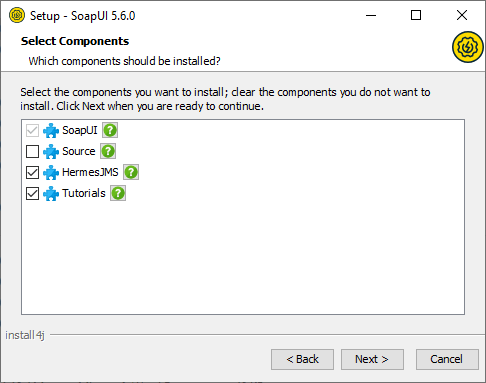
步骤 8: 之后,接受许可协议 strong> 并点击下一步按钮继续。
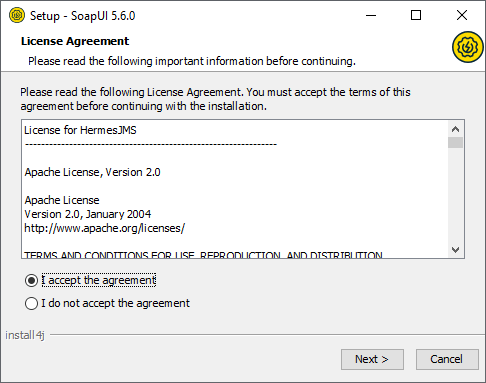
步骤 9: 选择 SoapUI-Tutorials 的文件夹位置或将其保留为默认位置,然后单击下一步按钮。
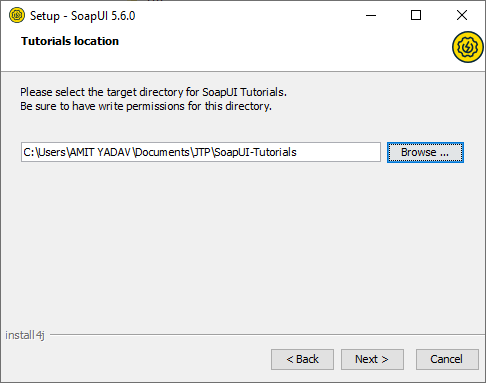
步骤 10: 创建程序的设置, 选择开始菜单文件夹或将其保留为默认文件夹。单击下一步按钮。
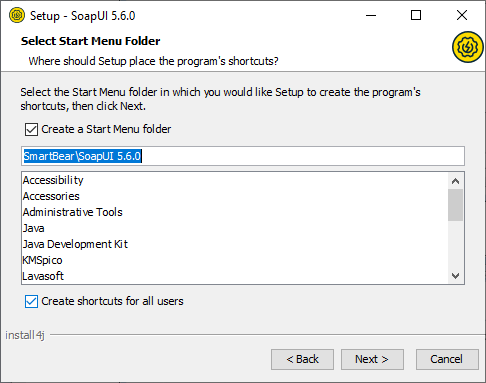
第 11 步。要创建桌面图标,请启用复选框,然后单击下一步按钮。
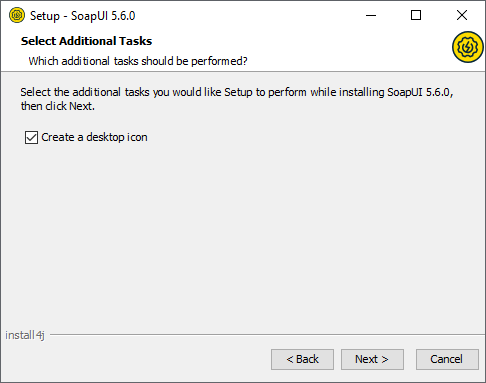
第 12 步: 点击下一步按钮后 >,开始安装SoapUI工具,如下图。
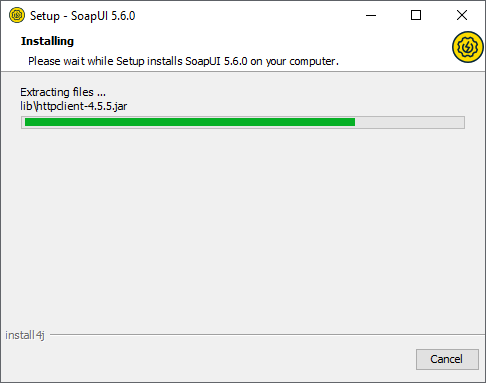
第 13 步: 安装完成后,点击完成按钮。
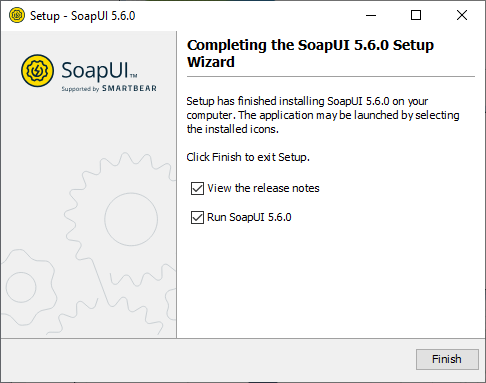
当我们点击完成按钮时,它会启动 SoapUI 工具。下图为SoapUI界面。